Місце в iCloud на нулі? Ці поради допоможуть очистити сховище та зберегти важливі фото
www.rbc.ua
Tue, 29 Apr 2025 18:45:00 +0300
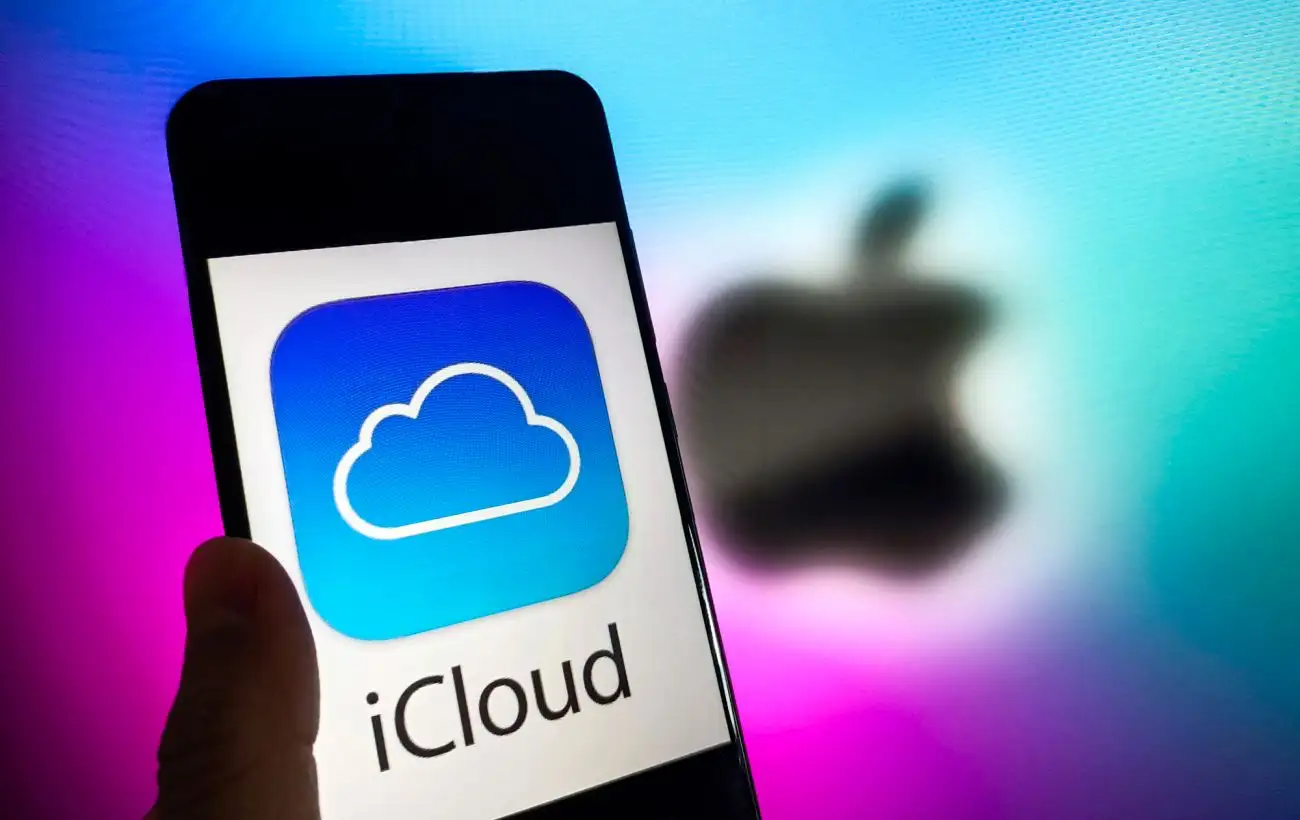
Сховище iCloud має звичку заповнюватися в найневідповідніший момент особливо, коли потрібно зберегти важливі фото або відео.
Постійні нагадування про брак місця заважають використовувати смартфон на повну.
Про прості та ефективні способи звільнити память без ризику втратити цінні кадри розповідає РБКУкраїна проект Styler з посиланням на один з провідних у світі сайтів про технології та лайфхаки Lifehacker.
Як звільнити місце у Фото на iPhone Якщо у вас зовсім не вистачає вільного місця, почніть із найефективніших кроків, перш ніж занурюватися в довге ручне сортування.
Найкраще почати з папки Нещодавно видалені.
Там зберігаються фото і відео, видалені за останні 30 днів.
Якщо ви впевнені, що вони більше не потрібні, видаліть їх остаточно.
Для цього відкрийте застосунок Фото на iPhone, перегорніть донизу до розділу Інше, виберіть Нещодавно видалені, натисніть Вибрати і відзначте все непотрібне.
Потім тапніть на три крапки в нижньому правому куті та виберіть Видалити, а потім Видалити з цього iPhone.
Наступний крок видалення дублікатів.
Поверніться на попередню сторінку і відкрийте розділ Дублікати.
Натисніть Вибрати, потім Вибрати все і тапніть Обєднати.
Вам буде запропоновано два варіанти обєднати точні копії або файли зі схожими метаданими.
Обєднання точних копій безпечне, тому зробіть це відразу це швидко звільнить память.
Після цього ви можете переглянути інші дублікати вручну і вирішити, чи обєднувати їх теж.
Обєднання виконується за однією групою і проходить набагато швидше, ніж пошук вручну.
Потім відкрийте папки Відео і Записи екрана вони зазвичай займають багато місця, і видалення непотрібних файлів принесе швидку вигоду.
Також загляньте в папку Скріншоти і видаліть ті, що більше не потрібні.
Видалення фото з iCloud Якщо у вас увімкнена синхронізація з iCloud, усі кроки вище видалять фото як з iPhone, так і з хмари.
Але якщо у вас немає доступу до телефону або зручніше працювати з компютера, ви можете зайти на сайт iCloud Photos і видалити фото звідти.
Інтерфейс простий зліва список альбомів, у правому верхньому кутку кнопка кошика.
Не забудьте також очистити альбом Нещодавно видалені поки ви цього не зробите, обсяг доступного місця в iCloud не зміниться.
Використання сторонніх додатків для видалення фото на iPhone Зазвичай не рекомендується використовувати сторонні додатки для очищення сховища фото на iPhone.
Більшість із них не справляються із завданням краще, ніж вбудований застосунок Фото, часто вимагають дорогих підписок і розроблені невідомими компаніями.
Оскільки такі додатки запитують доступ до всієї вашої медіатеки, є певний ризик.
Якщо ви все ж хочете скористатися таким додатком, зверніть увагу на Undolly.
Він швидко сканує бібліотеку і використовує обробку на пристрої для виявлення не тільки дублікатів, а й схожих знімків.
Звісно, все одно доведеться вручну переглядати і видаляти фото, але застосунок допомагає, обираючи найкращий знімок із серії, і робить це досить точно.
Коштує він 1 долар на місяць або 15 доларів за довічний доступ, що відносно недорого.
Крім того, за інформацією про конфіденційність, додаток не збирає призначені для користувача дані це теж вселяє довіру.
Резервне копіювання фото iPhone у дешевше хмарне сховище Для власників великих фотоархівів тарифи iCloud можуть здатися невигідними.
50 ГБ обійдуться в 1 долар на місяць, а 200 ГБ уже 3 долари на місяць.
Але якщо ви перевищите 200 ГБ, наступний тариф одразу 2 ТБ за 10 доларів на місяць, що більш ніж утричі дорожче.
Перш ніж шукати альтернативи, варто розуміти жоден інший сервіс не такий зручний для резервного копіювання фото з iPhone, як iCloud.
В інших випадках доведеться тримати iPhone розблокованим і відкритим потрібний додаток до завершення завантаження.
Проте, можна заощадити, вибравши інший варіант.
Якщо у вас вже є підписка Amazon Prime, ви можете скористатися Amazon Photos, який пропонує необмежене сховище для фото і 5 ГБ для відео безкоштовно.
Без Prime ви можете підписатися на Amazon Photos за 70 доларів на рік за 1 ТБ.
Це менше, ніж у iCloud, але економія складе приблизно 50 доларів на рік.
Резервне копіювання фото iPhone на локальні накопичувачі Щоб дійсно убезпечити свої фото, варто зберігати їхні копії на зовнішні жорсткі диски, компютер Mac або ПК, або мережеве сховище NAS, якщо воно у вас є.
На Mac підключіть iPhone до компютера через USBкабель і відкрийте вбудований додаток Image Capture.
Після цього підключіть зовнішній накопичувач і можна скопіювати фото з iPhone на нього.
На Windows підключіть iPhone через USB і використовуйте додаток Microsoft Photos для імпорту фото.
Потім їх можна буде перенести на зовнішній диск.
Якщо ви використовуєте NASсховище, можна скористатися безкоштовним додатком CCC Mobile для бездротової передачі даних.
Щоб почати резервне копіювання фото і відео, потрібна одноразова оплата 2,99 долара.
Після цього ви зможете регулярно завантажувати медіатеку з iPhone на NAS або зовнішній накопичувач, підключений безпосередньо до телефону.
Вас може зацікавити Три способи очистити MacBook, якщо він почав гальмувати Як очистити історію переглядів у TikTok і почати все спочатку Як без проблем перенести фотографії з Google Photos в iCloud





